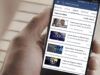Come caricare video su Facebook
Essendoti iscritto da poco a Facebook, stai ancora muovendo i tuoi primi passi all'interno del celebre social network per capirne tutte le funzionalità basilari. Dopo aver imparato in autonomia a pubblicare un nuovo post sul tuo profilo, hai anche tentato di condividere un video con i tuoi amici ma, questa volta, non sei riuscito nel tuo intento. Se le cose stanno effettivamente così, non temere: se vuoi, ci sono qui io per aiutarti a raggiungere il tuo scopo.
Se mi dedichi qualche minuto del tuo tempo libero, posso spiegarti come caricare video su Facebook sia da smartphone e tablet che da computer. Oltre a spiegarti come condividere video sotto forma di post, ti spiegherò anche come procedere all'upload di video da utilizzare nelle Storie e nei Reel, così che tu possa avere ben chiaro come procedere. Prima ancora di passare alla parte pratica, però, ti spiegherò a titolo informativo quali sono i formati di video che è possibile caricare e quali sono i limiti di durata e peso da tenere presenti.
Se non vedi l'ora di saperne di più, non indugiare oltre e approfondisci sùbito l'argomento. Coraggio: mettiti bello comodo, prenditi cinque minuti di tempo libero e dedicati alla lettura dei prossimi paragrafi. Individua la soluzione di tuo interesse, prova a mettere in pratica le indicazioni che sto per darti e ti assicuro che caricare e pubblicare un video su Facebook si rivelerà davvero un gioco da ragazzi. Scommettiamo?
Indice
- Caricare video su Facebook: formato
- Caricare video su Facebook: limiti
- Come caricare video su Facebook in alta qualità
- Come caricare video su Facebook Watch
Caricare video su Facebook: formato

Prima di addentrarci nell'argomento e vedere come caricare video su Facebook, vediamo quali sono i formati e le risoluzioni supportati dalla piattaforma.
Per quanto riguarda il formato, sappi che quelli consigliati da Facebook sono i seguenti due: MP4 e MOV. Tuttavia, come indicato su questa pagina del sito di Facebook, i formati supportati sono davvero tanti. Te li elenco tutti di seguito.
- 3G2 (video per mobile)
- 3GP (video per mobile)
- 3GPP (video per mobile)
- ASF (Windows Media Video)
- AVI (video AVI)
- DAT (video MPEG)
- DIVX (video DIVX)
- DV (video DV)
- F4V (video Flash)
- FLY (video Flash)
- GIF (Graphics Interchange Format)
- M2TS (video M2TS)
- M4V (video MPEG-4)
- MKV (formato Matroska)
- MOD (video MOD)
- MOV (QuickTime Movie)
- MP4 (video MPEG-4)
- MPE (video MPEG)
- MPEG (video MPEG)
- MPEG-4 (video MPEG-4)
- MPG (video MPEG)
- MTS (video AVCHD)
- NSV (video Nullsoft)
- OGM (formato Ogg Media)
- OGV (formato Ogg Video)
- QT (filmato QuickTime)
- TOD (video TOD)
- TS (MPEG Transport Stream)
- VOB (video DVD)
- WMV (Windows Media Video)
Come indicato su quest'altra pagina del sito di Facebook, inoltre, è consigliabile caricare video con una risoluzione pari o inferiore a 1080 pixel.
Caricare video su Facebook: limiti

Passiamo ora ai limiti di durata e di peso dei filmati che vengono caricati su Facebook. Come indicato sul sito ufficiale del social network, è possibile caricare video che abbiano una durata inferiore ai 240 minuti e che abbiano un peso massimo di 10 GB.
Se vuoi caricare video su Facebook velocemente, oltre ad avere una buona connessione Internet, devi tenere in conto che maggiore sarà la durata di un video, maggiore sarà il suo peso e, di conseguenza, maggiore sarà il tempo per il suo upload sulla piattaforma.
Come caricare video su Facebook in alta qualità
Addentriamoci, ora, nella parte pratica dell'articolo e andiamo a caricare video su Facebook in alta qualità. Di seguito ti spiego come procedere sia da mobile che da computer.
Caricare video su Facebook da cellulare
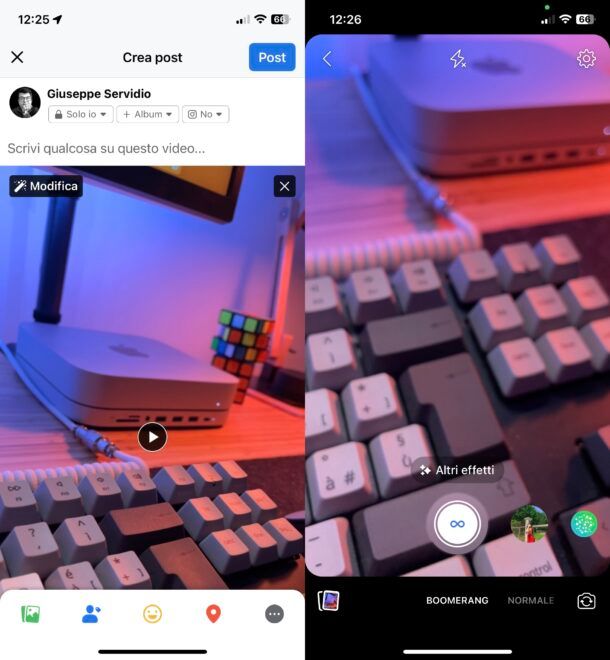
Se desideri agire da cellulare, in quanto trovi comodo utilizzare l'app ufficiale di Facebook, avvia quest'ultima sul tuo dispositivo Android/iOS/iPadOS e, se non l'hai ancora fatto, accedi al tuo account.
Ora, se intendi caricare un video sotto forma di post, fai tap sul campo di testo A cosa stai pensando? visibile in alto, nella schermata principale dell'app di Facebook e del tuo profilo, scegli l'opzione Foto/Video nel menu apertosi.
Adesso, seleziona il filmato da caricare su Facebook (scorrendo la galleria e facendo tap sull'anteprima di quello di tuo interesse) oppure premi sull'icona della fotocamera in alto a destra per registrarlo al momento (premendo sul pulsante di registrazione apposito situato in basso e poi pigiando sul bottone Avanti).
A questo punto, se lo desideri, aggiungi un titolo o una descrizione del video nel campo Scrivi qualcosa su questo video…. Ti sarà utile sapere che premendo sulla voce Modifica, puoi applicare tagli (l'icona delle forbici), disattivare e attivare l'audio del filmato (l'icona del megafono), inserire adesivi (l'icona del volto sorridente), scritte (l'icona della Aa) e aggiungere effetti selezionando l'opzione Effetti.
Prima di pubblicare il video, scegli se aggiungere quest'ultimo a un album facendo tap sul pulsante Album (e creandone uno se non l'hai mai fatto) e verifica la privacy del filmato (Tutti, Amici, Solo io, Personalizzata, etc.). Concluse la personalizzazioni di tuo interesse, premi sulla voce Pubblica o Post (in alto a destra), attendi che il video sia elaborato e sarà visibile sul tuo profilo.
Vuoi caricare un video sotto forma di Storia? No problem. In questo caso, fai tap sul bottone (+) Crea storia in alto a sinistra nella schermata principale dell'app di Facebook o, in alternativa, premi sul pulsante (+) in alto a destra e scegli l'opzione per creare una nuova Storia dal menu che si apre.
Dopo aver selezionato il filmato eventualmente già pronto all'uso presente in Galleria o averlo creato al momento (tramite la pressione del tasto raffigurante la fotocamera, in basso), personalizza la Storia tramite l'aggiunta di adesivi, testo, musica, effetti, etc. (basta pigiare sui pulsanti situati sulla destra e scegliere l'elemento di personalizzazione che più preferisci).
Quando sei pronto per farlo, poi, pubblica il contenuto: premi sulla voce Privacy (in basso a sinistra per decidere chi potrà vedere la tua Storia) e poi premi sul pulsante Condividi (in basso a destra). Maggiori info qui.
Per quanto riguarda la pubblicazione di video sotto forma di Reel, invece, fai tap sulla scheda Reels situata a fianco alla dicitura Storie (nella schermata principale di Facebook) o, in alternativa premi sul pulsante (+) in alto a destra e scegli l'opzione per creare un nuovo reel dal menu che si apre.
Pigia poi sull'anteprima di un video salvato in Galleria oppure creane uno al momento premendo sul pulsante Fotocamera (in alto a sinistra) e serviti delle funzioni visibili a schermo per registrare il filmato e regolarne velocità, audio, effetti, etc.
Eseguiti i passaggi appena menzionati, premi sul bottone Avanti (in basso a destra), aggiungi eventualmente adesivi, sottotitoli, testo, etc. tramite i bottoni che vedi sulla sinistra e, fatto anche ciò, pubblica il Reel facendo tap sui pulsanti Avanti e Condividi Reel. Maggiori info qui.
Caricare video su Facebook da PC
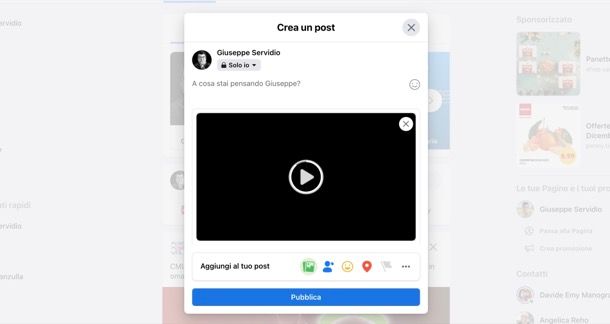
Preferisci caricare un video su Facebook da PC? In tal caso, sarai contento di sapere che la procedura è pressoché identica a quanto indicato nel capitolo precedente, con la sola differenza che in questo caso devi agire dal browser.
Per caricare un video sul tuo profilo Facebook, collegati alla pagina principale del social network e, se ancora non l'hai fatto, accedi al tuo account. Adesso, individua il box per pubblicare nuovi contenuti (nel quale compare la scritta A cosa stai pensando [tuo nome]?), fai clic sull'opzione Foto/Video (l'icona delle due cartoline verdi) e seleziona il filmato che intendi caricare su Facebook oppure trascinalo direttamente nel riquadro o trascina e rilascia.
Se lo desideri, inserisci poi un messaggio nell'apposito campo di testo in alto, scegli se apportare o meno delle modifiche al filmato, cliccando sul pulsante Modifica che compare in sovrimpressione su quest'ultimo al passaggio del puntatore del mouse e, quando sei pronto per farlo, pubblica il contenuto. Per fare ciò, imposta innanzitutto la privacy del video (Tutti, Amici, Solo io, Personalizzata, etc.) servendoti dell'apposito menu a tendina situato sotto il tuo nominativo e premi sul pulsante Pubblica per avviarne l'elaborazione e il caricamento.
Per quanto riguarda il caricamento di video sotto forma di Storia, sappi che non si può agire dalla versione Web di Facebook, in quanto da quest'ultima è possibile creare Storie fatte e testi; per ovviare al problema bisogna ricorrere a Creator Studio, uno strumento di Meta (la società che gestisce lo sviluppo di Facebook e Instagram), che integra alcune funzioni avanzate per quanto concerne la pubblicazione e la gestione dei contenuti. Per procedere, recati innanzitutto sulla pagina principale di Creator Studio, accedi al tuo account Facebook, seleziona la voce Altro e, quindi, clicca sulla dicitura (+) Crea storia nel menu apertosi.
Adesso, clicca sul pulsante Aggiungi contenuto multimediale e seleziona i video da caricare su Facebook sotto forma di Storia. A upload avvenuto, apporta eventuali modifiche al filmato tramite l'editor di Creator Studio e, quando sei pronto per farlo, clicca sul bottone Condividi storia. Maggiori info qui.
Se vuoi caricare un Reel, sappi che al momento la cosa non è fattibile dalla versione Web di Facebook e dovrai “ripiegare” nuovamente su Creator Studio. Per procedere, quindi, recati su Creator Studio, accedi al tuo account Facebook e poi clicca sul pulsante Crea reel (in alto).
Successivamente, nella pagina apertasi, premi sul bottone Aggiungi Video e definisci tutti i dettagli relativi alla pubblicazione del Reel tramite le sezioni Dettagli del reel, Immagini di anteprima, e così via. Dopodiché clicca sul pulsante Avanti, modifica il contenuto andando ad aggiungere musica o altre personalizzazioni, clicca nuovamente sul bottone Avanti, scegli se condividere il video ora (Condividi ora), se programmarlo (Programma) o salvarlo come bozza (Salva come bozza) e, in base alla scelta fatta, clicca sul pulsante Pubblica, Programma o Salva (in basso a destra). Maggiori info qui.
Caricare video su Facebook da YouTube
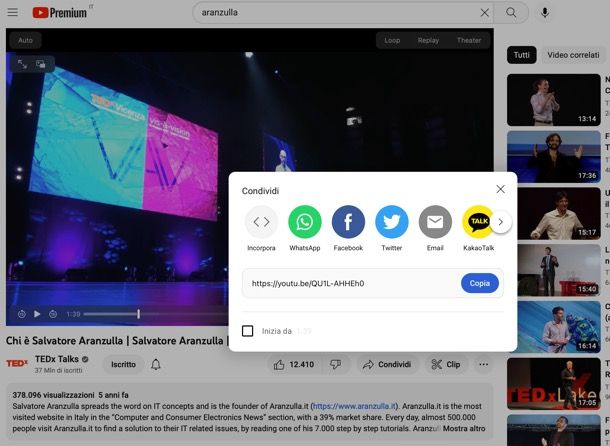
Come ben saprai, non è possibile caricare un video su Facebook da YouTube. Tuttavia, se con “caricare” intendi condividere un filmato presente sulla piattaforma di proprietà di Google sul tuo profilo o su una pagina Facebook, tutto quello che devi fare è usare i pulsanti di condivisione di YouTube o copiare l'URL del video di tuo interesse.
Da smartphone e tablet, avvia l'applicazione di YouTube (se non è ancora installata sul tuo dispositivo, potrebbe esserti utile la mia guida su come scaricare YouTube gratis), fai tap sull'icona della lente d'ingrandimento in alto a destra e scrivi il titolo del filmato che intendi condividere nel campo Cerca.
Dopo aver individuato il video di tuo interesse, fai tap su di esso, premi sulla voce Condividi, fai tap sull'opzione Facebook e pigia sul pulsante Pubblica o Post per condividere il video sul tuo profilo. Se, invece, vuoi condividere il video su un gruppo o su una pagina, scegli l'opzione Copia link per copiare l'URL del video in questione, dopodiché apri l'app di Facebook, accedi al gruppo o alla pagina di tuo interesse e incolla il link copiato poc'anzi nel campo Scrivi qualcosa. A tal proposito, potrebbe tornarti utile il mio tutorial su come si fa copia e incolla su Facebook.
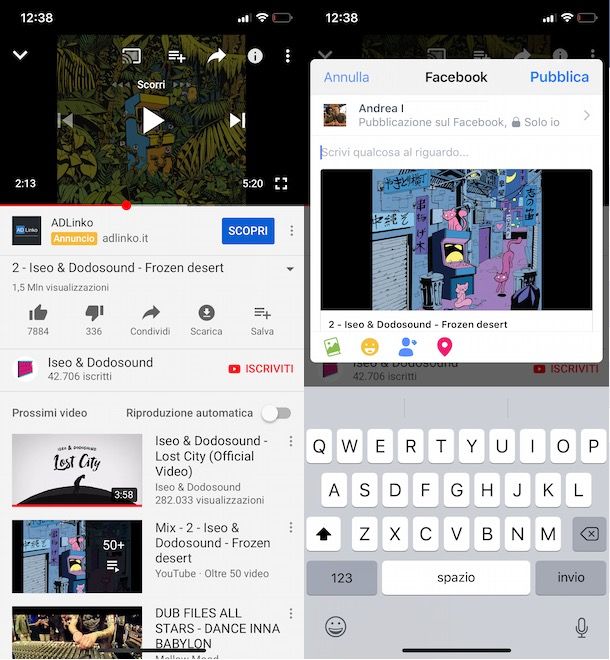
Se, invece, vuoi condividere un video di YouTube su Facebook da computer, per prima cosa collegati alla pagina principale della celebre piattaforma di condivisione video, individua il filmato di tuo interesse e clicca sulla voce Condividi presente sotto il player. Adesso, premi sul logo di Facebook e, nella nuova schermata apertasi, clicca sul pulsante Pubblica.
In alternativa, dopo aver cliccato sulla voce Condividi relativa al video che intendi condividere, puoi anche scegliere l'opzione Copia per condividere manualmente il filmato in questione. Per approfondire l'argomento, puoi leggere la mia guida su come copiare un link da YouTube.
Come caricare video su Facebook Watch
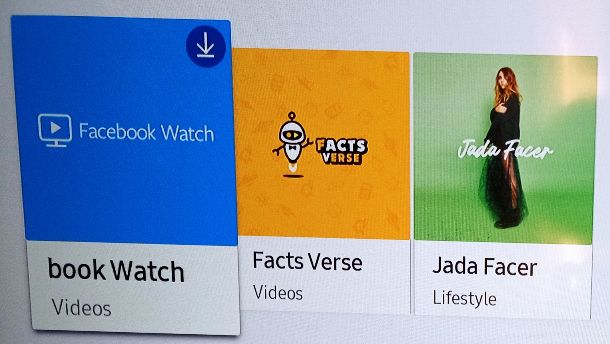
Desideri caricare video su Facebook Watch? Se hai risposto affermativamente, sappi che solo i video delle Pagine Facebook verificate e dei profili verificati, e delle Pagine e dei profili con più di 5-000 follower vengono mostrati da Facebook nella sezione Watch. Maggiori info qui.

Autore
Salvatore Aranzulla
Salvatore Aranzulla è il blogger e divulgatore informatico più letto in Italia. Noto per aver scoperto delle vulnerabilità nei siti di Google e Microsoft. Collabora con riviste di informatica e cura la rubrica tecnologica del quotidiano Il Messaggero. È il fondatore di Aranzulla.it, uno dei trenta siti più visitati d'Italia, nel quale risponde con semplicità a migliaia di dubbi di tipo informatico. Ha pubblicato per Mondadori e Mondadori Informatica.